放样参考
Fusion 中的“放样”工具可创建在两个或更多草图轮廓或平整面之间过渡的平滑实体。
“设计”>“实体”>“创建”>“放样”![]()
“放样”对话框显示用于当前选定轮廓的选项。在图形窗口中选择轮廓标签以修改该轮廓的选项。
“特征”选项卡
选择几何图元并定义放样设置。
曲线
为轮廓选择草图、边或面。
![]() 重排序:单击该图标可更改放样中轮廓的顺序。
重排序:单击该图标可更改放样中轮廓的顺序。
结束条件:控制从放样的起始轮廓到结束轮廓的过渡。可用的结束条件取决于为轮廓选择的几何图元的类型。
 自由:未应用结束条件。
自由:未应用结束条件。 方向:应用从草图平面测量的角度。当放样轮廓为二维草图时可用。
方向:应用从草图平面测量的角度。当放样轮廓为二维草图时可用。 相切:在放样轮廓外应用 G1 条件。当放样轮廓为实体的边或面时可用。
相切:在放样轮廓外应用 G1 条件。当放样轮廓为实体的边或面时可用。 平滑:在放样轮廓外应用 G2 条件。当放样轮廓为实体的边或面时可用。
平滑:在放样轮廓外应用 G2 条件。当放样轮廓为实体的边或面时可用。 锐化:过渡到锐化点。当轮廓为草图点或构造点时可用。
锐化:过渡到锐化点。当轮廓为草图点或构造点时可用。 点相切:在点处应用相切以创建穹顶形状过渡。当轮廓为草图点或构造点时可用。
点相切:在点处应用相切以创建穹顶形状过渡。当轮廓为草图点或构造点时可用。
![]() 添加:将行添加到轮廓表格。
添加:将行添加到轮廓表格。
![]() 移除:移除选定的轮廓行。
移除:移除选定的轮廓行。
导向类型
 轨道:轨道是影响截面之间的放样形状的二维曲线或三维曲线。可以添加任意数目的轨道来优化放样的形状。轨道必须与每个截面相交,并且必须在第一个和最后一个截面上(或在这些截面之外)终止。轨道必须连续相切。
轨道:轨道是影响截面之间的放样形状的二维曲线或三维曲线。可以添加任意数目的轨道来优化放样的形状。轨道必须与每个截面相交,并且必须在第一个和最后一个截面上(或在这些截面之外)终止。轨道必须连续相切。 中心线:中心线是一种与放样截面成法向的轨道类型,其作用与扫掠路径类似。中心线放样使选定的放样截面的相交截面区域之间的过渡更平滑。中心线与轨道遵循相同的标准,只是中心线无需与截面相交,且只能选择一条中心线。
中心线:中心线是一种与放样截面成法向的轨道类型,其作用与扫掠路径类似。中心线放样使选定的放样截面的相交截面区域之间的过渡更平滑。中心线与轨道遵循相同的标准,只是中心线无需与截面相交,且只能选择一条中心线。
轨道/导向
![]() 添加:将行添加到表格。
添加:将行添加到表格。
![]() 移除:从表格中移除选定的行。
移除:从表格中移除选定的行。
链选
- 链选 - 开:将相邻边一起选择并作为一个轮廓包含。
- 链选 - 关:单独选择相邻边。
闭合
选中该选项可将第一个和最后一个轮廓相互连接,并创建闭合回路放样。
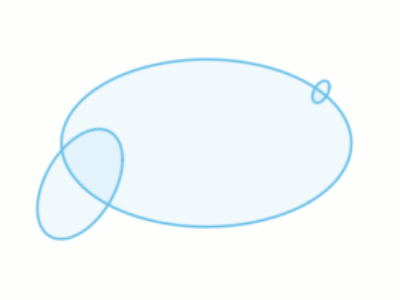 |
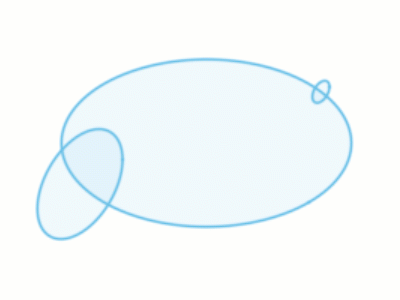 |
| 未闭合 | 闭合 |
出射权值
当结束条件设置为“方向”时可用。指定出射角度沿放样路径所产生的影响有多大。
起始角度
当结束条件设置为“方向”时可用。指定从轮廓过渡的起始角度。
相切权值
当结束条件设置为“相切”、“平滑”或“点切线”时可用。
相切边
指定放样操作是否合并相切边。
- 合并:合并相切边。
- 保持:使相切边保持取消合并。
运算
选择操作以控制特征如何影响设计。
 合并:将新实体与现有实体合并。
合并:将新实体与现有实体合并。 剪切:剪切现有实体之外的区域。
剪切:剪切现有实体之外的区域。 相交:在现有实体与新实体的交点处创建实体。
相交:在现有实体与新实体的交点处创建实体。 新建实体:在激活的零部件中创建新实体。
新建实体:在激活的零部件中创建新实体。 新建零部件:在新零部件中创建新实体。
新建零部件:在新零部件中创建新实体。
要剪切的对象
选择重新计算实体或者保留当前实体。
- “自动选择”将基于当前的可见性状态重新计算要剪切的实体。
- “实体编号”将剪切与创建剪切操作时包含的相同实体。
仅适用于剪切操作。仅当编辑操作时,该选项才处于激活状态。
在创建剪切操作时,将基于可见性来确定受影响的实体。可见的实体将参与该操作。不可见的实体将不参与该操作。
在时间轴中编辑操作时,将会重新计算剪切。可以选择重新计算要剪切的实体(“自动选择”),也可以保留在创建操作时使用的实体(“实体编号”)。
“分析”选项卡
用于分析画布中预览结果上曲面曲率的质量。

分析类型
选择分析类型以可视化选定实体上曲面曲率的质量。
| Type | 说明 |
|---|---|
| 无 | 不显示分析。 |
| 斑纹 | 在实体上显示黑白相间的条纹,以帮助您分析曲面曲率。 |
| 曲率映射 | 在实体上显示颜色渐变,以帮助您分析高曲面曲率和低曲面曲率的区域。 |
| 等参曲线 | 应用 UV 映射和曲率梳以帮助您分析曲面曲率质量。 |
实体
选择要分析的实体。